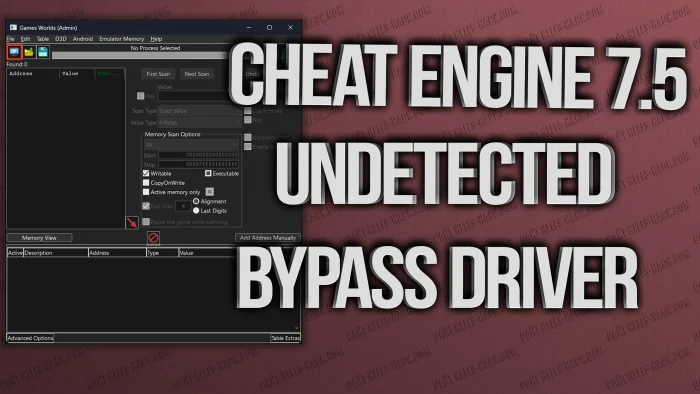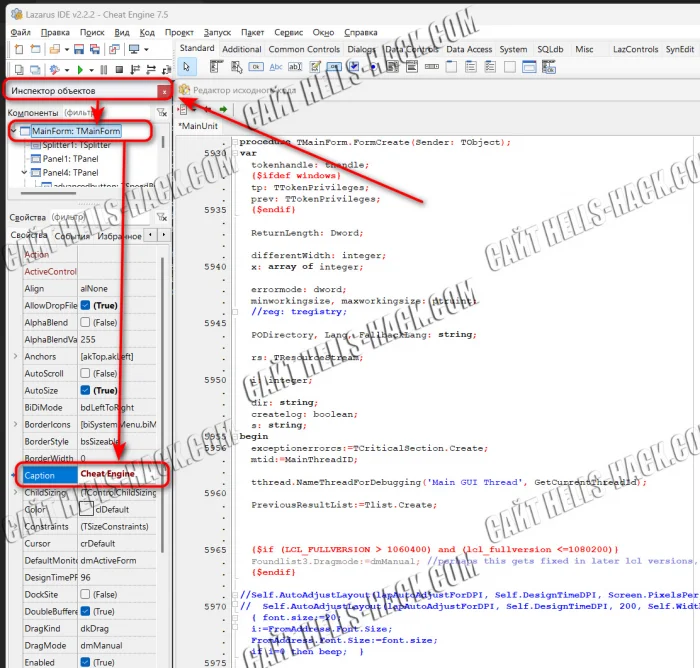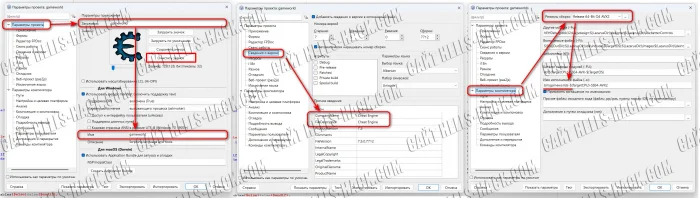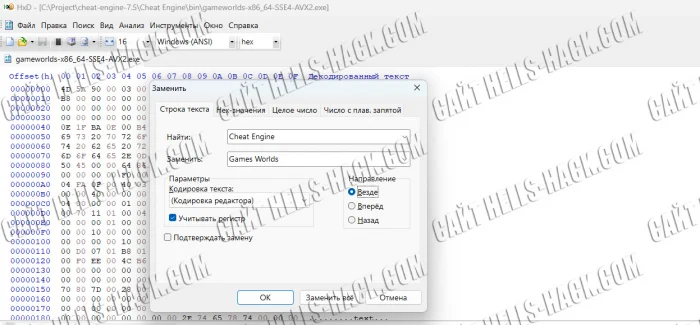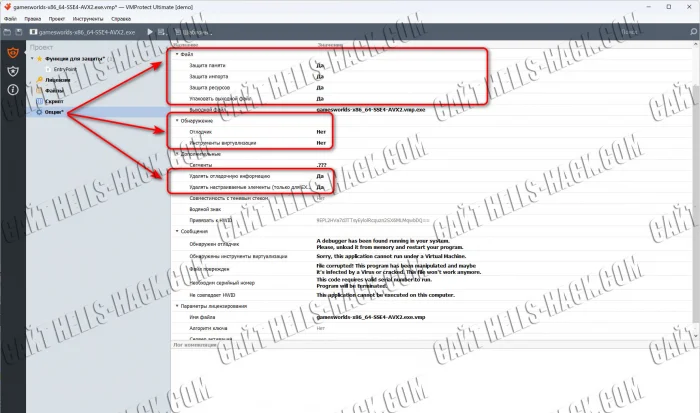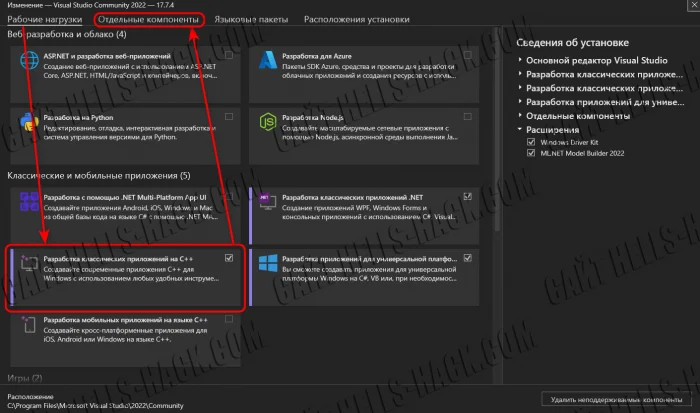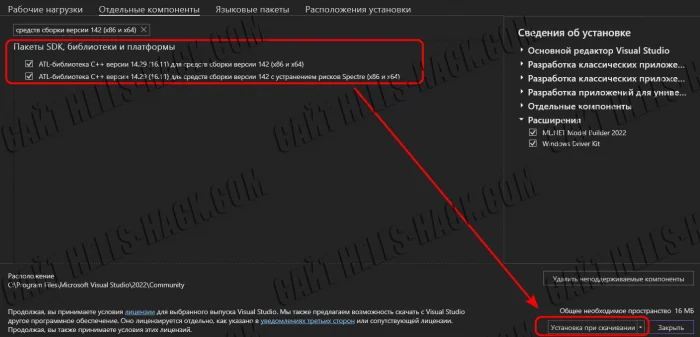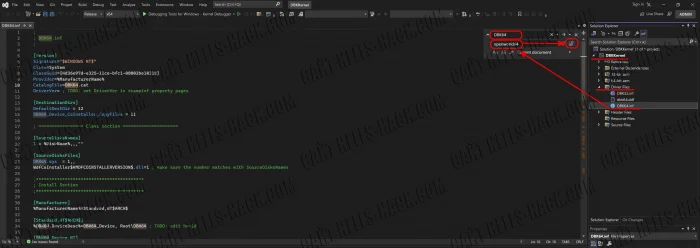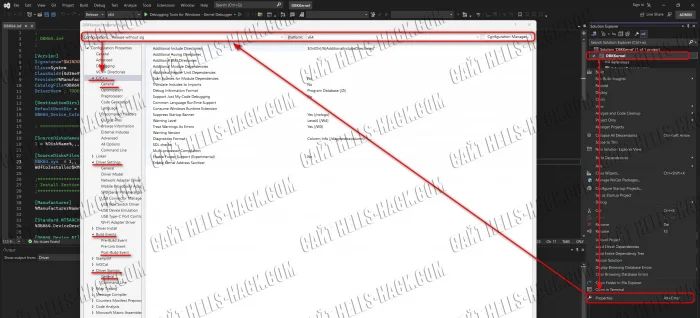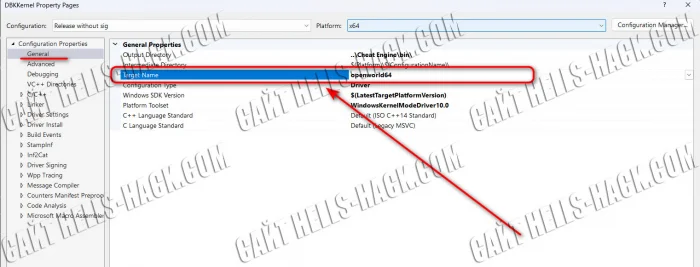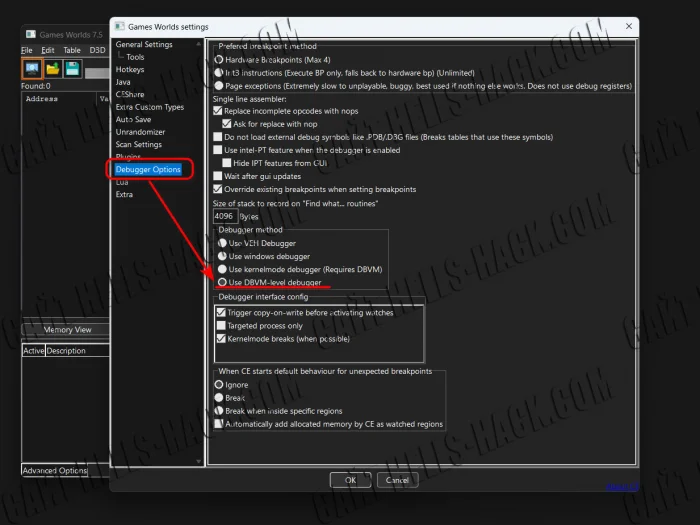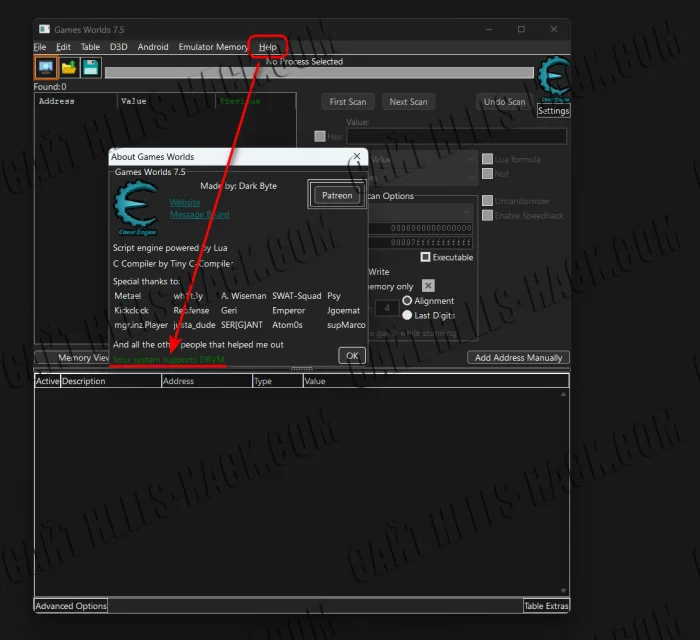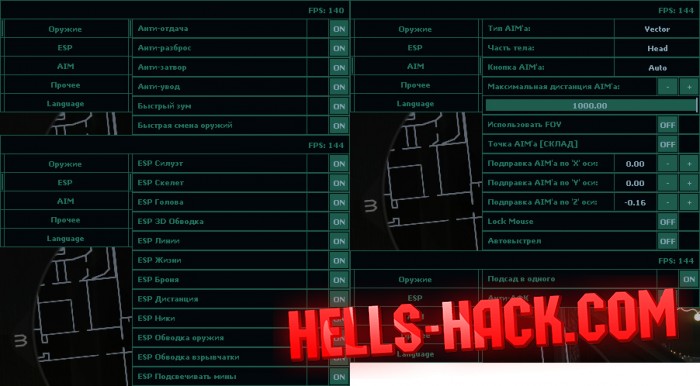Туториал как сделать Cheat Engine Undetected + Bypass Driver 2025
Как сделать чит энджин андетектед + обход античита
В этом руководстве я подробно покажу как модифицировать cheat engine и сделать его Undetected, чтобы он обходил любые античиты, в том числе такие мощные как EAC и Battle Eye. В этом гайде мы скомпилируем проект и установим драйвер обхода, чтобы ни один античит не обнаружил dll или lua хак, который мы будем инжектить через CE. Тоже самое касается читерских таблиц, которые ты можешь скачать на нашем потрясающем сайте и спокойно использовать. Тем самым мы сделаем один из самых безопасных публичных инжекторов, который в добавок умеет модифицировать память, чтобы получить ресурсы или поменять скинчики. Туториал очень легкий не должен вызвать проблем, просто повторяй за мной максимально точно, проверяя каждый шаг и у тебя все получится!
ПОЛНАЯ ИНСТРУКЦИЯ ПО МОДИФИКАЦИИ Cheat Engine
Перед началом настоятельно рекомендую отключить антивирусные программы, что бы тебе не пришлось все переделывать. Мы будем работать с читерским инструментарием, на который антивирусы будут реагировать негативно и мгновенно удалять.
1. Загрузка исходного кода
- Используй исходный код из архива или перейди на страницу GitHub и скачай его из раздела releases
- Перейди на локальный диск C, создай папку Project, в эту папку скопируй папку cheat-engine-7.5. Чтобы путь к исходному коду был C:\Project\cheat-engine-7.5 и не содержал символов кириллицы.
2. Редактирование имя драйвера
- Все актуальны античиты блокируют драйвер Cheat Engine только из-за имени драйвера «dbk64.sys», занесенного в черный список, поэтому перед компиляцией Cheat Engine необходимо изменить имя драйвера на другое.
- Открой папку с исходным кодом и перейдите в каталог ...\cheat-engine-7.5\Cheat Engine\dbk32, там ты найдешь файлик «DBK32function.pas».
- Открой данный файл любым текстовым редактором, я буду использовать Notepad++
- В самом низу найди 2 строчки sysfile:='dbk64.sys'; и sysfile:='dbk32.sys';
- Измени название драйверов dbk64.sys и dbk32.sys на что то другое, чтобы получилось sysfile:='openworld64.sys'; и второй на sysfile:='nextgen32.sys';
- После изменений сохрани и выйди.
3. Загрузка компилятор Lazarus
- Чтобы скомпилировать проект из исходного кода, нужен Lazarus 32 Bits, доступный в архиве или по этой ссылке
- Установи lazarus-2.2.2-fpc-3.2.2-win32 и lazarus-2.2.2-fpc-3.2.2-cross-x86_64-win64-win32
4. Редактирование в Lazarus и компиляция проекта
- В папке с исходным кодом перейди в cheat-engine-7.5\Cheat Engine и найди файл cheatengine.lpi
- Открой файл cheatengine.lpi двойным нажатием на мышку, чтобы открыть в Lazarus
- Слева должен быть инспектора объектов, если его нет, нажми на клавиатуре F11 или в меню вверху вид -> инспектор объектов
- Слева в инспекторе объектов найди пункт "Caption" и замени Cheat Engine на что то другое, например на gameworlds
- В меню вверху нажми "проект" -> "параметры проекта" и здесь также необходимо удалить любое упоминание Cheat Engine
- В открывшимся окне нажми "очистить значок". В поле "заголовок" и "имя" замени Cheat Engine, на что то другое, например на gameworlds
- Слева в меню выбери пункт "Сведения о версии", в поле CompanyName и FileDescription замени Cheat Engine на что то другое, например на gameworlds
- Слева в меню выбери пункт "Параметры компилятора" выбери режим сборки "Release 32 bit" и чуть ниже в поле "Имя исполнимого файла", отредактируй параметр bin\cheatengine-$(TargetCPU), заменив слово cheatengine на что то другое, например на gameworlds, чтобы получилось bin\gameworlds-$(TargetCPU)
- Вверху выбери режим сборки "Release 64-Bit" и "Release 64-Bit O4 AVX2" и проделай все тоже самое, заменяя cheatengine в bin\cheatengine-$(TargetCPU)
- После внесения всех изменений, убедись что ты все правильно сделал, нажми ОК и переходи к компиляции проекта
- Вверху в меню нажми "запуск" -> "компиляция в нескольких режимах" -> поставь галочки на пунктах Release 64-Bit и Release 64-Bit O4 AVX2, после чего нажми ОК чтобы скомпилировать проект.
5. Редактирование с помощью программы HxD
- После компиляции проекта, Cheat Engine будет находиться в папке cheat-engine-7.5\Cheat Engine\bin
- В моем примере Cheat Engine будет называться gameworlds-x86_64-SSE4-AVX2.exe
- После запуска gameworlds-x86_64-SSE4-AVX2, ты все равно увидишь упоминание Cheat Engine и это не есть хорошо, поскольку многие античиты будут сканировать все запущенные программы и если обнаружат упоминание Cheat Engine, тебя заподозрят в использовании читов
- Для этого необходимо установить HxD и заменить словосочетание Cheat Engine на что-то другое. Программа есть в архиве или доступна по этой ссылке
- Важно соблюдать количество букв в каждом слове, регистр и пробел между ними, в противном случае после изменений gameworlds-x86_64-SSE4-AVX2 перестанет работать.
- В слове Cheat 5 букв и в Engine 6 букв, нам также нужно взять 2 слова, например Games Worlds или Games Captur и произвести замену.
- Запусти HxD и перетащи\перенеси мышкой gameworlds-x86_64-SSE4-AVX2 в программу HxD для редактирования
- В меню нажми "поиск" -> "Заменить" или CTRL+R на клавиатуре
- Откроется небольшое окошко, через которое будет производиться поиск и замена слов
- Кодировку текста установи "кодировка редактора", поставить галочку на "учитывать регистр" и направление "везде"
- Поочередно вводи слова ниже, с разным регистром:
- В поле найти Cheat Engine и заменить на Games Worlds
- В поле найти cheat engine и заменить на games worlds
- В поле найти cheatengine и заменить на gamesworlds
- В поле найти CheatEngine и заменить на GamesWorlds
- Нажми кнопочку "заменить везде", чтобы произвести замену.
- Когда замена по четырем словосочетаниям (Cheat Engine, cheat engine, cheatengine, CheatEngine), с разным регистром будет произведена, измени кодировку текста на "Unicode (UTF-16 little endian)" и проделай все тоже самое еще раз, для новой кодировки.
- После завершения процесса замены, нажми "файл" -> "сохранить"
- Если запустить gameworlds-x86_64-SSE4-AVX2, появится 2 ошибки связанные с lua скриптом.
- Чтобы их исправить и больше они тебя не беспокоили, перейди в папку с исходным кодом cheat-engine-7.5\Cheat Engine\bin\autorun и открой с помощью блокнота 2 файла savesession.lua и emurpm.lua
- Найди getCheatEngineDir и замени на getGamesWorldsDir
- В notepad++ нажми на клавиатуре ctrl+F -> выбери вкладку замена. Найти getCheatEngineDir -> заменить на getGamesWorldsDir (В данном примере используется слово GamesWorlds, учитывай это)
6. Защита с помощью VMProtect
- Рекомендую отключить антивирус, чтобы он не скушал файл защищенный в VMProtect и тебе не пришлось все переделывать.
- Скачай и установи программу по этой ссылке нажми "Get Demo" и после загрузки, установи программу на свой компьютер
- Запусти программу и перетащи мышкой gameworlds-x86_64-SSE4-AVX2 в окно VMProtect
- В меню слева, нажми правой кнопкой мыши по "Функции для защиты" -> Добавить функцию -> нажми на EntryPoint -> перейди в опции, измени тип компиляции на "Ультра (Мутация + Виртуализация)" и нажми добавить функцию
- Применив настройки, ты вернешься к проекту, нажми слева в меню на "опции" и установи следующие настройки
Файл
Защита памяти: да
Защита импорта: да
Защита ресурсов: да
Упаковать исходный код: да
Обнаружения
Отладчик: нет
Инструменты виртуализации: нет
- Теперь можно собрать проект, нажав вверху кнопочку плей (Компилировать)
7. Использовать LUA для дополнительной защиты (Опционально, не обязательно)
- В качестве дополнительных мер по обеспечению безопасности, можно воспользоваться скриптом, который поменяет все надписи Cheat Engine на WTF.
- Открой Cheat Engine -> Нажми memory View -> Tool -> Lua Engine и вставь этой скрипт в нижнее окно и нажми Execute
Скрипт
Скрипт будет работать пока открыт Cheat Engine
8. Установка и настройка Visual Studio 2022
- Рекомендую освободить на локальном диске C 25-50 гб свободного места
- Скачайте и установите Visual Studio 2022
- После запуска установщика, выбери раздел "классические и мобильный приложения" -> разработка классических приложений на C++
- Вверху кликни на "Отдельный Компоненты" и отметь галочками следующие инструменты:
- Когда все компоненты выбраны, нажми "установка..." и жди.
- После установки Visual Studio, необходимо установить SDK 10 и WDK 10. Версии обоих инструментов должны совпадать.
- В архиве есть SDK SDK 10.0.26100.1 и WDK 10.0.26100.1, можешь их установить или поискать в сети.
9. Модификация и сборка драйвера CE
- В шаге номер 2, мы меняли название драйвера, теперь мы займемся редактирования и сборкой данного драйвера из исходного кода
- Зайди в папку cheat-engine-7.5\DBKKernel и запусти DBKKernel.sln двойным нажатием на мышке
- Откроется проект в Visual Studio, в меню справа выбери DBKKernel -> Driver Files -> DBK64.inf
- Перейди в окно с кодом и нажми на клавиатуре ctrl+H, откроется окно с поиском и заменой слов.
- Найти DBK64 и заменить на имя драйвера из 2 пункта, в моем случае это openworld64, далее нажимаю кнопку replace all (заменить все), чтобы произвести замену слов.
- Нажми правой кнопкой мыши по проекту DBKKernel -> зайди в свойства(properties) -> выбери конфигурацию Release without sig и платформу x64
- Перейди в C++ и установи в пункте Treat Warning as Error» параметр No (/WX) - это поможет избежать предупреждений
- Перейди в Build Events -> Post-Build Event и в пункте Commandline удали все оттуда.
- Перейди в Driver Signing -> Test Certificate -> чуть правее нажми на стрелочку и выбери пункт Create test certificate
- Перейди в Driver Settings -> Target OS Version чуть правее нажми на стрелочку и выбери Windows 10 or higher
- Перейди в General -> Target Name измени имя драйвера с DBK64 на openworld64
- Нажми ОК, чтобы сохранить настройки и закрыть окно.
- На этом все, можно переходить к заключительной части, к компиляции проекта и превращения огромного количество строчек кода в .sys файл!
- Вверху выбери конфигурацию Release without sig и x64. Нажми на клавиатуре ctrl+shift+b или вверху Build -> Build Solution
- Зайди в папку ...\cheat-engine-7.5\Cheat Engine\bin и там ты должен обнаружить скомпилированный драйвер openworld64.sys
- Это будет означать что ты все сделал правильно и можно приступать к использованию этого драйвера
10. Обход безопасного режима и использование драйвера
- В предыдущих 9 пунктах мы собирали программное обеспечение, а сейчас необходимо обезопасить себя от обнаружения античита
- Необходимо отключить Driver Signature Enforcement, в архиве найди папку "отключение DSE" и воспользуйся софтиной внутри
- Запусти Disable DSE.exe, в консоли введи yes и нажми enter на клавиатуре
- Появится сообщение, написанное зеленым шрифтом, в конце которого будет 2 строчки: Successfully disabled DSE. Succesfully reloaded target driver. Это значит, ты все сделал правильно!
- Запусти модифицированный CE (gameworld-x86_64.exe), в меню нажми Edit -> Settings
- Перейди в Extra и установи галочки на всех пунктах
- Перейди в Debugger Option и активируй "Use karnelmode debugger (requires DBVM)", нажми ОК.
- Если ты все сделал правильно, при нажатии ОК появится большая надпись DBK64 LOADED. Это будет означать, что драйвер внедрен!
- Итак, что мы сделали за 10 шагов? Отредактировали программу Cheat Engine, изменив ее название, убрали любое упоминание о Cheat Engine, изменили название драйвера обхода, модифицировали драйвер, добавили пробный сертификат и скомпилировали драйвер. В конечном итоге основная работа была выполнена успешно и уже сейчас можно начинать читерить. Рекомендую начать тестирования на твинках, которые не жалко потерять. Ниже расположенные бонусные шаги, которые помогут улучшить данный читерский инструмент.
11. Мощный Lua скрипт для работы с модулями памяти (Можно пропустить этот шаг)
- Некоторые античиты блокируют чтение модулей игры и используя только DBK Driver тебя ждет фиаско
- Поэтому тебе нужно активировать скрипт ниже, что бы убрать ограничения
- Нажми Memory View window, выбери "Tools" -> "Lua Engine". Вставь этот скрипт и нажми Execute
- Подключись или переподключись к игре, в которой будешь читерить, и в окне просмотра памяти игры ты увидишь название модулей
- Если при выполнение скрипта будут проблемы, замени эту часть кода
12. Гипервизор DBVM (Отладка игры)
- Этот шаг посвящён отладке игр и использования гипервизора, который позволить наблюдать за адресами и записывать в них информацию.
- Для античита EAC данный способ может быть не актуален, используйте исключительно на свой страх и риск.
- Гипервизор не обязательно компилировать, но если есть такая необходимость, воспользуйтесь этим видео-уроком
- Я же предлагаю сохранить драгоценное время и воспользоваться скомпилированным гипервизором из папки Гипервизор DBVM
- Скопируй файл vmdisk.img в Cheat Engine\bin
- Запусти Cheat Engine, у меня это gameworld-x86_64.exe, перейди в настройки Settings -> Debugger Options и включи Use DBVM-level debugger
- Перейди в Help -> About и нажми Your system supports DBVM
- ПОЗДРАВЛЯЮ! Теперь ты можешь редактировать игру как тебе вздумается, не смотря на то, что античит работает и не видит тебя.
13. Скрытие важной функции Output Debug String
- Во время использования модифицированного Cheat Engine, у тебя могут появиться проблемы в таких играх как League of Legends и Valorant. API функция OutputDebugString() позволяет приложениям работать с отладчиком и Cheat Engine охотно использует её для анализа, изменения и модификации видеоигр или программ.
- Проблема заключается в античите, который замечает сканирование и использовании отладчика, перехватывает отладочную информацию и намеренно крашит игру. В этом шаге я покажу как можно легко исправить данную проблему, чтобы игра не вылетала во время сканирования и модификации памяти.
Как самый простой вариант:
- Запусти Cheat Engine, в меню нажми на Edit -> Settings -> Plugins и добавь Bypass.dll из папки Crash Bypass
- Поставь галочку на Bypass.dll:PackerMan Bypass v1.0 by LeftSpace(SDK version 4: 6.0+)
- После этого запустите League of Legends и подключи CE к игре.
Фуууххх...... на этом туториал по модификации cheat engine завершен! Я много времени потратила чтобы написать этот тутор, множество раз проверяла и перепроверяла (думала с ума сойду), чтобы наконец-то выложить рабочий туториал по модификации популярной читерской программы. Возможно модифицированный чит энжен будет работать не во всех играх или будут проблемы т.к. античитерские программы постоянно улучшаются. Но это реально рабочий метод бесплатно читирить в таких играх как Destiny 2, Fallout 76, Arma 3 или CS2, а также многих других проектах. В других играх я не тестировала, и так слишком много времени убила на этот туториал. Проблемой может стать публичный драйвер обхода, который мы компилировали, но опять же не во всех играх. В архиве есть 2 свежих sys драйвера, которые работают и их можно использовать, не только в CE, но и при использовании маппера. Если у вас есть мысли или идеи как дополнить гайд, вы можете это сделать в комментариях или создать топик, используя эту инструкцию. Возможно я что-то упустила, буду рада любой помощи. Спасибо за внимание!